Så här använder du appbiblioteksfunktionen i iOS 14 och iPadOS 14
Miscellanea / / August 05, 2021
I slutet av World Wide Developers Conference i år välkomnades senaste iOS för dina iPhones. Bortsett från det, iPad och den Kolla på välsignades också med sina senaste uppgraderingar. Apple-smartphones är dock de som bevittnar några av de största förändringarna i det senaste minnet. Det fanns en hel del överraskande och ändå viktiga funktioner i den här uppdateringen. Dessa inkluderade ändringarna på din startskärm, widgets, appbibliotek, appklipp, bild i bild Läge, översättning, bilnycklar och bilspel, förbättringar av sekretess och förbättringar av Siri bland andra.
Ändringarna på startskärmen har dock varit den största diskussionspunkten för den här uppdateringen. Bland dem är två utmärkta - möjligheten att lägga till widgets och den nya App Library-funktionen. Och i den här guiden är det den senare som vi kommer att fokusera på. Idag visar vi dig hur du använder appbiblioteksfunktionen på din iPhone och iPad med de senaste uppdateringarna av iOS 14 respektive iPadOS 14. Men först, låt oss ta en titt på vad exakt denna appbiblioteksfunktion är och sedan listar vi stegen för att använda den. Så utan vidare, låt oss börja.
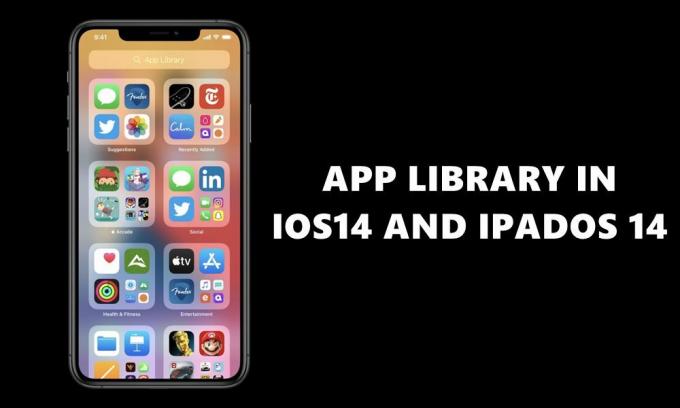
Appbibliotek: Plus One för enkel åtkomst!
Det finns en massa förändringar på startskärmen med den här senaste uppdateringen till din iPhone. Till att börja med kan du nu lägga till widgets på din startskärm och ändra storlek på den (om än med några begränsningar). Även om dessa var närvarande i tidigare versioner men också var en del av själva Today's View. En annan ganska snygg funktion är att du nu kan ta bort en hel hemsida också. Om du pratar om hemsidor, om du sveper åt vänster efter den sista sidan, kommer du att hälsas med App-biblioteket.
Bland de mest framträdande förändringarna som sker, kategoriserar Apple alla dina appar i separata mappar, enligt domänen som de tillhör. Du kan till exempel se Social Health Fitness Entertainment, etc för appar och Arcade, etc för spelen. Bortsett från det finns det två ganska viktiga mappar högst upp: Förslag och Nyligen tillagda. Den första kategoriserar appen baserat på de appar du verkar ofta interagera med, medan den senare är självförklarande: håller de nyligen installerade apparna.
Det här är verkligen ett utmärkt sätt att hålla din startskärm rörig och ge din enhet en ny och ny syn. Så nu när vi är klara med "vad" -delen, låt oss fokusera på hur-aspekten, dvs. hur man använder App Library i iOS 14 och iPadOS 14. Låt oss kolla upp det.
Använda appbiblioteket i iOS 14 och iPadOS 14
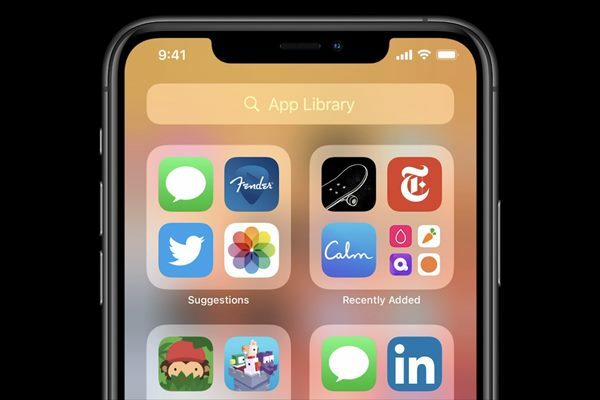
För att använda den här funktionen behöver du inte aktivera någonting som sådant. Gå bara över till den sista hemsidan och gör en svep åt vänster - du ska tas till App-biblioteket på dina iPhones. Där borde du hitta alla dina appar snyggt organiserade i olika uppsättningar mappar. Dessutom finns det en sökfält högst upp. Du kan använda den för att söka efter dina favoritappar direkt därifrån, snarare än att besöka de automatiskt genererade mapparna.
Men med iPadOS 14 är sakerna lite annorlunda och inte för gott. Även om det har tagit en hel del funktioner från iOS 14, är några kvar. Till att börja med skulle det inte finnas någon emoji-sökning, den nya Translate-appen, ingen Weather- eller Health-app, ingen bilnyckelfunktion och den största besvikelsen är frånvaron av App-biblioteket.
Ja, det finns ingen appbiblioteksfunktion i den senaste iPadOS 14. Det enda silverfodret kan faktumet att det befinner sig i de tidiga stadierna av beta-byggnaden, varefter det kommer att gå igenom den offentliga beta och slutligen den stabila byggnaden. Så kanske utvecklare på Apple HQ byter hjärta och bestämmer sig för att införliva det senare? Tja, det är allt spekulationer och från och med nu är det bara iPhone-användare som kan använda den här funktionen till fullo.
Slutsats
Så det här är allt från den här guiden om App Library-funktionaliteten i iOS 14 och iPadOS 14. Det är verkligen en besvikelse att en sådan fördelaktig funktion saknas från din iPad, men tyvärr är det så här nu. Om det finns ytterligare utveckling kring detta kommer vi att uppdatera guiden i enlighet med detta. Under tiden, gå igenom vår Tips och tricks för iPhone, PC-tips och tricksoch Android Tips och trick avsnittet och bekanta dig med något nytt och användbart.



